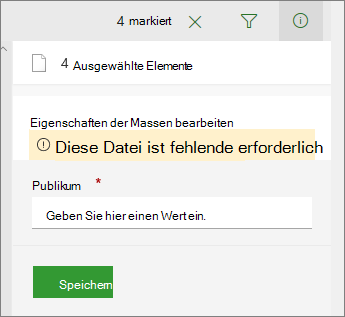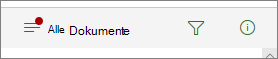Priorisieren von Inhaltsverwaltungsaufgaben mit Aufmerksamkeitsansichten
Applies To
SharePoint Server-Abonnementedition SharePoint Server 2019 SharePoint in Microsoft 365Wenn eine Spalte in einer Dokumentbibliothek oder einer Liste so eingerichtet ist, dass Informationen erforderlich sind, fehlen möglicherweise erforderliche Informationen.
SharePoint können Sie auf fehlende Informationen aufmerksam machen. Verwenden Sie Dateien, die in Bibliotheken und In Listen Aufmerksamkeit erfordern, um fehlende Informationen schnell zu finden und zu entfernen.
Zugreifen auf Aufmerksamkeitsansichten
Dateien, die Aufmerksamkeit erfordern, und Elemente, die Aufmerksamkeit erfordern, sind Menüelemente, die nur bei Bedarf angezeigt werden. Beispielsweise werden Dateien, die Aufmerksamkeit benötigen, für eine Bibliothek mit einer Datei angezeigt, in der Informationen fehlen.
So zeigen Sie alle Dateien in einer Dokumentbibliothek an, für die erforderliche Informationen fehlen:
-
Wählen Sie Ansichtsoptionen >Dateien, die Aufmerksamkeit erfordernaus.
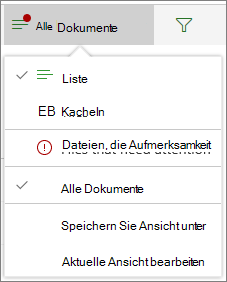
So zeigen Sie alle Elemente in einer Liste an, für die erforderliche Informationen fehlen:
-
Wählen Sie Ansichtsoptionen >Elemente, die Aufmerksamkeit erfordernaus.
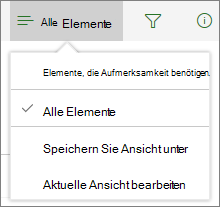
Visuelle Hinweise für Dateien, die in einer Dokumentbibliothek Aufmerksamkeit erfordern
Wenn in einer oder mehreren Dateien erforderliche Informationen fehlen, ändert sich die Ansicht visuell, um Ihre Aufmerksamkeit zu ziehen.
Die visuellen Anzeigen enthalten einen gelben Balken vor dem Dateinamen und eine Warnmeldung, mit der Sie schnell sehen können, wo die Aktion ergriffen werden muss.
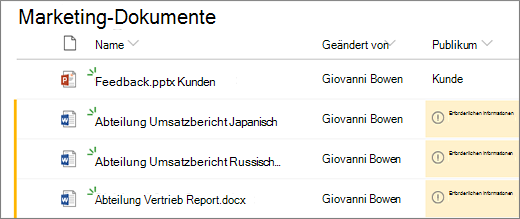
Ein weiterer visueller Hinweis ist der rote Punkt im Menü Ansichtsoptionen einer Dokumentbibliothek. Der rote Punkt fordert Sie auf, zu handeln und die fehlenden Werte in den erforderlichen Spalten anzuwenden.
Massenlösung von Metadatenaktualisierungen
Mithilfe des Detailbereichs können Sie ein oder mehrere Elemente aktualisieren, die Aufmerksamkeit erfordern, ohne die Seite verlassen zu müssen.
So lösen Sie Metadaten in Massen auf:
-
Um den Detailbereich für eine der Dateien zu öffnen, die Sie aktualisieren möchten, wählen Sie die gelbe Warnmeldung aus.
-
Fügen Sie weitere Dateien mit gemeinsamen Werten hinzu, indem Sie bei gedrückter STRG-TASTE oder UMSCHALT+Klicken klicken. Nun sollte der Bereich für die Massenbearbeitung angezeigt werden.
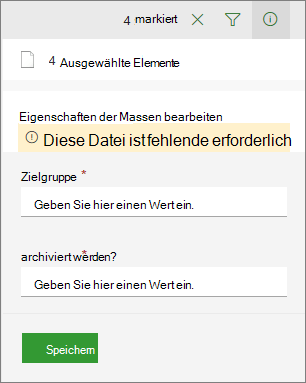
SharePoint
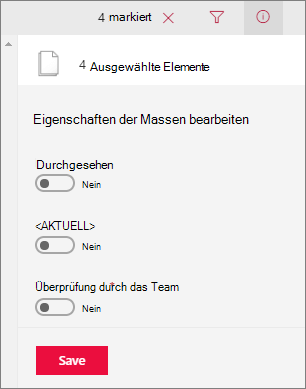
SharePoint Server 2019
-
Geben Sie Werte für die fehlenden Informationen ein.
-
Um die Änderungen auf alle Elemente gleichzeitig anzuwenden, wählen Sie Speichern aus.